Ondervragen
Probleem: Hoe WikiBuy te verwijderen?
Ik vond deze extensie toegevoegd aan de browser. Het zegt aangesloten te zijn bij Amazon. Is het echt zo? Of is het een van die ongewenste adware-programma's? Bedankt voor het advies alvast.
Opgelost antwoord
WikiBuy functioneert als een browserextensie die beschikbaar is in de Chrome-webwinkel. Het wordt gepromoot als een noodzakelijk hulpmiddel om uw Amazon-winkelen te verbeteren. Het is prijzenswaardig dat de tool naar zijn officiële website leidt. Volgens de beoordelingen lijkt het een betrouwbaar hulpprogramma te zijn dat een positieve beoordeling heeft gekregen van meer dan 4 000 gebruikers.
Zodra u de officiële website betreedt, wordt u gevraagd om u aan te melden om de voordelen van het domein te ervaren. Het belangrijkste doel is om u relevante deals en commerciële aanbiedingen te bieden. Om dat te doen, zal de applicatie natuurlijk uw online activiteiten volgen en uw browsegeschiedenis verwerken, evenals frequente zoekopdrachten.
Daarom wordt u waarschijnlijk voortdurend gestoord met commerciële aanbiedingen. Voordat de extensie wordt toegevoegd, lijkt het erop dat de tool alleen al uw gegevens leest en wijzigt op de websites die u bezoekt. Dus binnen een tijdje kan een dergelijke frequentie van commerciële aanbiedingen hinderlijk worden.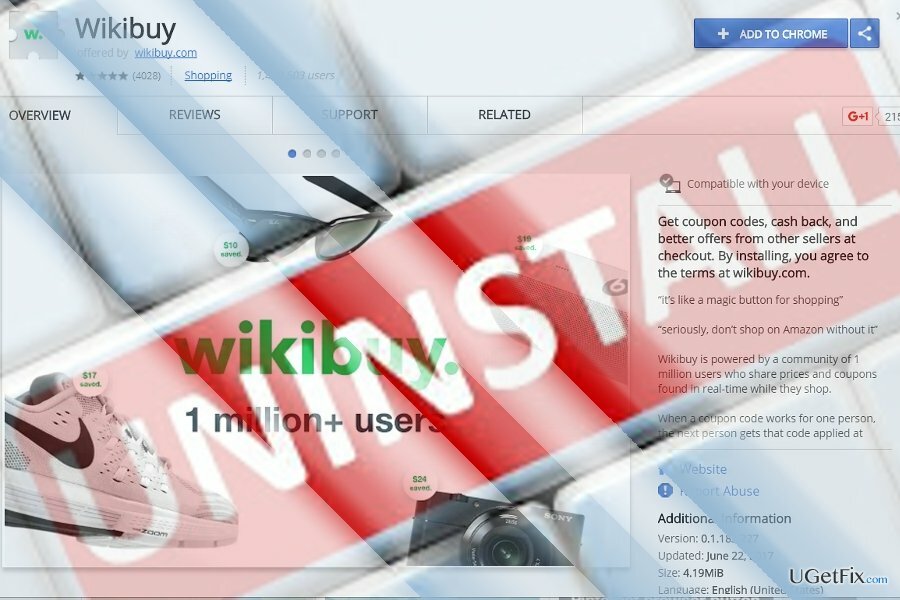
Tot slot, zelfs als een dergelijke toepassing zogenaamd hoge beoordelingen heeft, wordt deze niet positief beoordeeld door IT-professionals. Ze bestempelen het als een mogelijk ongewenste applicatie (PUP). Daarom wil je misschien Wikibuy verwijderen. U kunt dit zowel handmatig doen als met behulp van Reimage.
Optie 1. Verwijder WikiBuy via het Configuratiescherm
Om deze bestanden te verwijderen, moet u een gelicentieerde versie van Reimage Reimage software verwijderen.
- Afhankelijk van de Windows-versie die u gebruikt, klikt u op Begin en ga naar binnen Programma's en functies of Apps en functies (Windows 10).
- bevind zich WikiBuy en klik Verwijderen.
- Wacht tot de verwijderingshandleiding is voltooid.
Optie 2. WikiBuy-extensie verwijderen uit Chrome
Om deze bestanden te verwijderen, moet u een gelicentieerde versie van Reimage Reimage software verwijderen.
- Open de browser. Klik op het menupictogram in de rechterbovenhoek en kies Hulpmiddelen → Extensies.
- Klik op WikiBuy en verwijder het vervolgens door op het prullenbakpictogram te klikken.
Om alle webscripts met betrekking tot deze browserextensie te verwijderen, kunt u de browser opnieuw instellen.
- Klik op het menupictogram in de rechterbovenhoek en voer in Instellingen.
- Scroll naar beneden tot je Browserinstellingen resetten optie. Met deze actie worden al uw opgeslagen bladwijzers verwijderd.
Optie 3. Verwijder WikiBuy van Mozilla Firefox
Om deze bestanden te verwijderen, moet u een gelicentieerde versie van Reimage Reimage software verwijderen.
- Start Mozilla Firefox en klik op het menupictogram.
- Kiezen Add-ons → Extensies.
- markering WikiBuy en kies Verwijderen optie.
Mozilla Firefox resetten
- Wanneer u de Firefox-menu-instellingen opent, klikt u op het vraagteken. Binnenkomen Informatie voor het oplossen van probleem.
- Klik op Firefox resetten naar de standaardstatus en voltooi de actie door te klikken op Firefox resetten knop.
Verwijder programma's met slechts één klik
U kunt dit programma verwijderen met behulp van de stapsgewijze handleiding die u wordt aangeboden door ugetfix.com-experts. Om u tijd te besparen, hebben we ook tools geselecteerd waarmee u deze taak automatisch kunt uitvoeren. Als je haast hebt of als je denkt dat je niet genoeg ervaring hebt om het programma zelf te verwijderen, gebruik dan gerust deze oplossingen:
Bieden
doe het nu!
DownloadenverwijderingssoftwareGeluk
Garantie
doe het nu!
DownloadenverwijderingssoftwareGeluk
Garantie
Als het je niet gelukt is om het programma te verwijderen met behulp van Reimage, laat ons ondersteuningsteam dan weten wat je problemen zijn. Zorg ervoor dat u zoveel mogelijk details verstrekt. Laat ons alstublieft alle details weten waarvan u denkt dat we die moeten weten over uw probleem.
Dit gepatenteerde reparatieproces maakt gebruik van een database van 25 miljoen componenten die elk beschadigd of ontbrekend bestand op de computer van de gebruiker kunnen vervangen.
Om een beschadigd systeem te repareren, moet u de gelicentieerde versie van Reimage hulpprogramma voor het verwijderen van malware.

Voorkom dat websites, ISP en andere partijen u volgen
Om volledig anoniem te blijven en te voorkomen dat de ISP en de overheid tegen spionage op jou, je zou in dienst moeten nemen Privé internettoegang VPN. Hiermee kunt u verbinding maken met internet terwijl u volledig anoniem bent door alle informatie te coderen, trackers, advertenties en schadelijke inhoud te voorkomen. Het belangrijkste is dat u een einde maakt aan de illegale bewakingsactiviteiten die de NSA en andere overheidsinstellingen achter uw rug om uitvoeren.
Herstel uw verloren bestanden snel
Er kunnen zich op elk moment onvoorziene omstandigheden voordoen tijdens het gebruik van de computer: deze kan worden uitgeschakeld door een stroomstoring, a Blue Screen of Death (BSoD) kan optreden, of willekeurige Windows-updates kunnen de machine wanneer u een paar keer weggaat minuten. Als gevolg hiervan kunnen uw schoolwerk, belangrijke documenten en andere gegevens verloren gaan. Naar herstellen verloren bestanden, kunt u gebruiken Gegevensherstel Pro – het doorzoekt kopieën van bestanden die nog beschikbaar zijn op uw harde schijf en haalt ze snel op.